Depuis l’application CRM mobile Yuto vous pouvez saisir différents rapports à la suite de vos rendez-vous clients. Dans une série de trois articles, nous allons nous intéresser aux rapports de visite présents par défaut dans l’administration de Yuto. Nous précisons par défaut car vous avez la possibilité de créer et personnaliser vos propre rapports dans RiaShop ! Mais tout de suite, nous allons vous apprendre comment saisir un rapport de satisfaction dans l’application. C’est parti !
👉 Notez que nous illustrons cet article avec un compte Yuto Business sous Android 10. La procédure est la même pour les comptes Essentiel et Entreprise ainsi que pour iOS.
Étape 1 Pour commencer, connectez-vous sur l’application Yuto si ce n’est pas déjà fait. Ensuite, recherchez le client pour qui vous souhaitez renseigner un rapport de visite de satisfaction. Pour cela, utilisez la recherche 1 de l’application ou passez par la rubrique « Clients » 1. Lorsque vous l’avez trouvé, appuyez sur le client 2 pour ouvrir sa fiche.
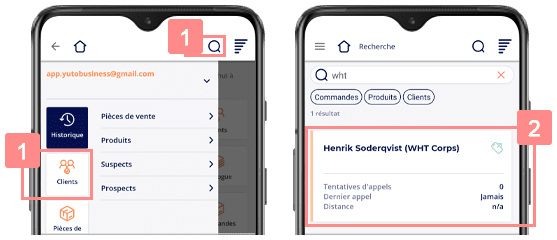
Étape 2 Maintenant, dans la section « Flux d’activité » appuyez sur « Ajouter un rapport » 3. Ensuite, appuyez sur « Rapport de visite » 4 pour accéder à la liste des rapports de visite disponibles. Puis, appuyez sur « Satisfaction » 5.
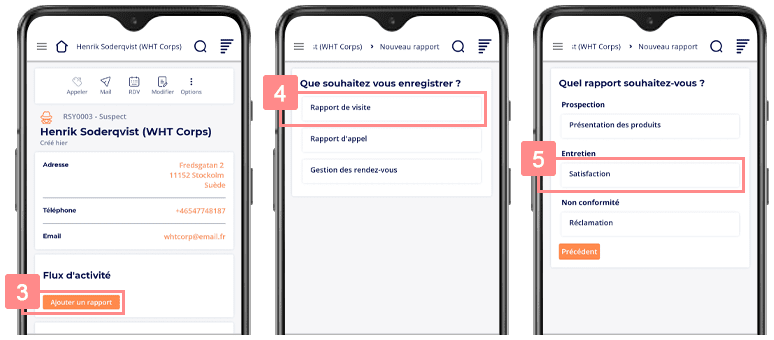
Étape 3 Dès lors, définissez la satisfaction du client selon les trois critères proposés. Pour cela, faites glisser le curseur pour critère 6 puis, appuyez sur « Suivant » 7.
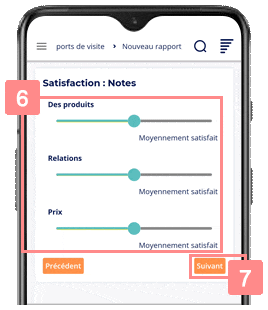
Sur la page suivante, saisissez un commentaire 8 pour ce rapport et appuyez sur « Suivant » 9.
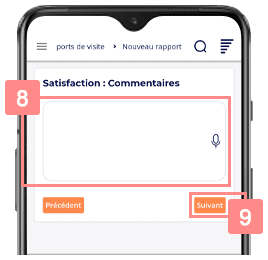
Maintenant, enregistrez une date et une durée pour ce rapport. Pour cela, appuyez sur « Oui » 10 puis, modifiez la date et l’heure en faisant glisser chaque information 11. Ensuite, renseignez la durée du rendez-vous en faisant glisser l’information 12 puis, appuyez sur « Suivant » 13.
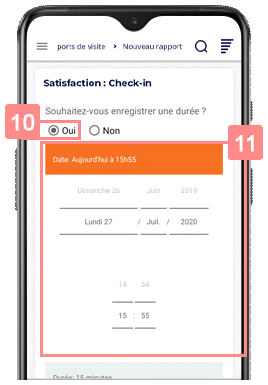
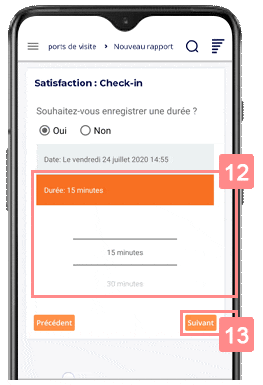
Étape 4 Pour finir, vous pouvez « Ajouter un rapport » 14 ou « Valider les rapports » 15 pour le(s) synchroniser avec RiaShop et votre équipe.
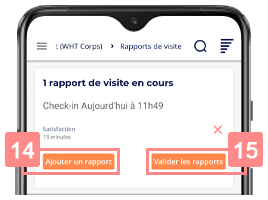
#Riastuce. Vous pouvez appuyer sur la croix au bout de la ligne d’un rapport pour le supprimer.
Super, vous savez maintenant comment ajouter un rapport de Satisfaction ! Apprenez également à ajouter des rapports de Présentation des produits et de Réclamation.